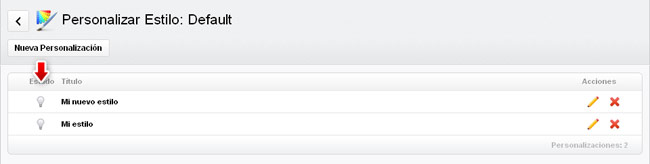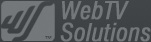- Ago. 2, 2023NUEVOPostfixes v3 para WS.WebTV 60 disponibles
- Jun. 6, 2023NUEVOWS.WebTV versión 60 disponible!
- Mar. 30, 2023Postfixes v2 para WS.WebTV 59 disponibles

Instalación y Mantenimiento
Configuración
- • General
- • Clave de API Google
- • Login con Google
- • Login con Facebook
- • API de Vimeo
- • Servicio GeoIP
- • Vídeo
- • Vídeo: Integrando AWS
- • Almacenamiento
- • Apariencia
- • Apariencia: Styler
- • Widgets
- ‹Ext› PlayerLogo
- ‹Ext› Site/Geo Blocking
Solucionando Problemas de Login
Estadísticas
Contenidos, Administración
- Introducción
- Canales y Páginas
- Clips
- ‹Ext› StreamClip
- ‹Ext› EmbedClip
- ‹Ext› BatchCreator
- Anuncios
- Interactividades
- Categorías
- Menús
- Galerías
- ‹Ext› Noticias & Eventos
- ‹Ext› Programador
‹Ext› Gest. Avz. Usuarios
- • Avanzado vs Básico
- • Niveles de Acceso y Privilegios
- • Privacidad: Canales
- • Privacidad: Clips
- • Privacidad: Galerías
- • E-Mailing
- • DEV: Webhooks/Callbacks
‹Ext› Store (Tienda)
- • Introducción
- • Configuración: General, Productos Predefinidos, Métodos de Pago
- • Obteniendo sus Credenciales de API PayPal
- • Vendiendo Acceso a los Contenidos, Membresías, Servicios, etc.
- • Gestión de Pedidos
- • Flujo de Trabajo Pago Manual
- • Gestionando los Accesos a Contenido Vendidos
- • Gestionando Suscripciones
- • Integración Ususario⇔Tienda / Crédito (BackEnd)
- • Reportes de Ventas
- • DEV: Procesador de Pagos Externo
- • DEV: Webhook/Callback
Personalización Avanzada
- • "Atajos" CSS: Ocultando Elementos de la Interfaz
- • Imagenes Predefinidas
- • Reprod. Vídeo: Parámetros
- • Reprod. Vídeo: Funciones y Eventos JS
- • Crear/Editar Pack de Idioma
- • Variables de Configuración
- • Plantillas: Consideraciones Generales
- • Plantillas: Archivos
- • Creando un Estilo
- • Creando un Tema
- • Añadiendo Plantillas
- • Añadiendo Zonas de Widget
- • Añadiendo Zonas de Menú
- • Añadir campos al form. registro Usuarios
- • Mostrando categorías en los listados de contenido
- • Widgets Incrustados
- • Usando Campos de BBDD Personalizados y Filtros de Listado para Clips
- • Back End: Añadiendo secciones
Otros
Configuración > Apariencia
Styler: Personalizando los estilos interactivamente
Rev. Ago. 11, 2016Descripción:
Instrucciones paso-a-paso sobre cómo crear una Personalización de Estilo en WS.WebTVRequerimientos:
WS.WebTV ProfessionalNotas:
• Versión utilizada para las capturas de pantalla: WS.WebTV Professional 1.9 y 2.0 (todas las extensiones habilitadas). Algunas opciones/características pueden ser diferentes, respecto a su WebTV, dependiendo de la versión instalada o las extensiones que haya adquirido.• La interfaz puede ser ligeramente diferente dependiendo del navegador Web o sistema operativo.
Vídeo demo: estilos y personalización interactiva:
http://www.webtvsolutions.com/webtv-es/index.php/video/30/estilos-y-personalizaci%C3%B3n-interactiva-en-ws-webtv-pro-1-9/
Desde WS.WebTV 1.9, hemos incluido la herramienta Styler que permite personalizar los estilos "Default" y "Minimalistic".
1. Lo primero que debe hacer es elegir el estilo que desea personalizar: ir a Configuración > Apariencia y haga click en el enlace "Personalizar" que se encuentra debajo de los estilos personalizables:
- En el caso del Tema Classic/Default,
encontrará 4 Estilos personalizables.
- En el caso del Tema V2,
solamente encontrará un Estilo personalizable. No obstante lo anterior, el Estilo del Tema V2 tiene más opciones de personalizacióna que los Estilos personalizables del tema Classic.
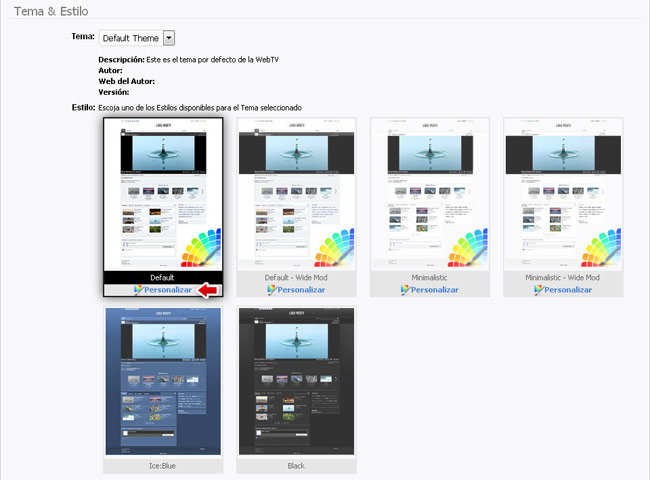
La lista de personalizaciones para el estilo seleccionado aparecerá:
2. Una vez en el listado de personalizaciones...
(A) Para crear una nueva personalización haga click en "Nueva personalización".
(B) Para editar una personalización existente haga click en el icono del "lápiz" correspondiente.
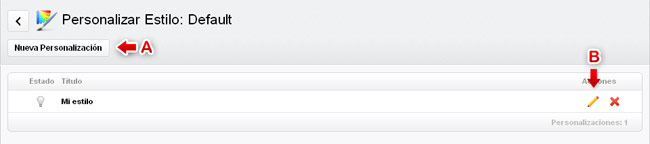
NOTAS:
1. Aunque puede crear cualquier cantidad de personalizaciones por estilo, sólo una puede estar activa a la vez. Adicionalmente, si no desea que ninguna personalización sea pública, entonces deje todas las personalizaciones inactivas.
2. Para que una personalización sea pública, debe estar activa y el estilo correspondiente debe estar seleccionado también.
Las interfaces de creación y edición son idénicas.
3. La interfaz consiste en dos áreas: controles a la izquierda y una previsualización "viva" a la derecha.
Controles:
• Título: Introduzca un título descriptivo para su personalización.
• Cargar Ajustes: En este menú desplegable puede "resetear" sus ajustes actuales o cargar ajustes predefinidos (presets).
TIP: Tenga presente que aunque los mismos ajustes (presets) están disponibles en los diferentes estilos personalizables, el resultado será ligeramente diferente en cada caso. Le recomendamos que pruebe para que pueda hacerse una idea [ver más abajo].
• Controles de Color: Para cambiar el color simplemente haga click en el mismo y una ventana de selección de color aparecerá. Luego haga click, o arrastre, sobre los gradientes hasta conseguir el color deseado.
• Controles de Color con transparencia: Hay algunos controles de color que también tienen un ajuste de transparencia ("Transp.") a la derecha; cuando haga click en el color de transparencia verá un selector de color en blanco y negro (blanco = opaco, negro = transparente).
Tanto en los campos de color o transparencia, se pueden introducir valores, directamente, en hexadecimal; ejemplo: #FFFFFF.
• Conmutadores Sí/No: Este tipo de control habilita o deshabilita controles o conjuntos de controles.
Previsualización:
- Theme Classic/Default:
Para previsualizar la Interfaz Móvil simplemente desplace (haga scroll) hacia abajo en la zona de previsualización y haga click en el enlace "Versión móvil"; utilice el mismo procedimiento para regresar a la "Versión escritorio". Adicionalmente, ajuste el control "Ancho" como desee.
- Tema V2: Para previsualizar cómo luce la WebTV en diferentes dispositivos simplemente ajuste el control "Ancho" como desee.
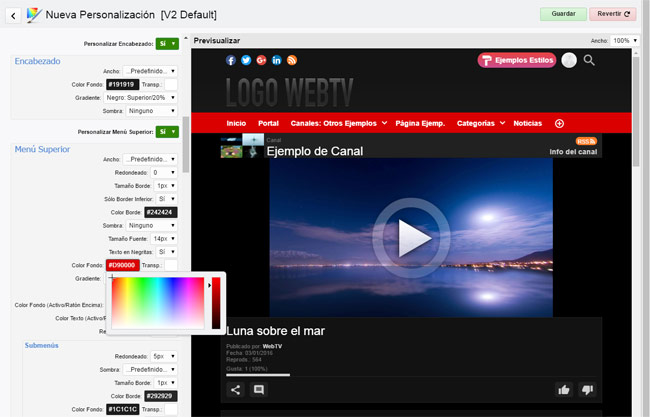
Tema Classic: Mismo preset = diferentes resultados de acuerdo al Estilo...
Vale la pena mencionar que, en el caso del Tema Classic, aunque los mismos presets están disponibles para los cuatro Estilos personalizables, el resultado de aplicar los presets será diferente para cada Estilo.
4. Personalización finalizada...
Una vez que haya finalizado la personalización, haga click en el botón Guardar.
5. Activando una personalización...
Las personalizaciones están inactivas por defecto. Para poder activar una (recuerde que sólo una puede estar activa a la vez...) simplemente haga click en el icono de la "bombilla" gris (cambiará a amarillo cuando se active). De la misma manera, si desea desactivar una personalización activa, haga click en el icono de la "bombilla" amarilla (cambiará a gris cuando se desactive).
ADICIONALMENTE, recuerde que si desea que la personalización sea pública, el estilo correspondiente también debe estar seleccionado en Configuración > Apariencia.